คู่มือผู้ใช้ GarageBand
- ยินดีต้อนรับ
-
- อะไรคือ GarageBand
- เลิกแก้ไขและทำการแก้ไขกลับมาใหม่ใน GarageBand
- รับเสียงและลูปเพิ่มเติม
- รับความช่วยเหลือ
-
- เล่นบทเรียน
- เลือกแหล่งสัญญาณเข้าสำหรับกีตาร์ของคุณ
- กำหนดหน้าต่างบทเรียนเอง
- ดูว่าคุณเล่นบทเรียนได้ดีเพียงใด
- วัดความคืบหน้าของคุณเมื่อเวลาผ่านไป
- เล่นบทเรียนให้ช้าลง
- เปลี่ยนการผสมของบทเรียน
- ดูสัญลักษณ์เพลงแบบเต็มหน้า
- ดูหัวข้ออภิธานศัพท์
- ฝึกเล่นคอร์ดกีตาร์
- จูนกีตาร์ของคุณในบทเรียน
- เปิดบทเรียนในหน้าต่าง GarageBand
- รับบทเรียนของการเรียนฝึกหัดเล่นเพิ่มเติม
- ถ้าบทเรียนของคุณดาวน์โหลดไม่เสร็จ
- ปุ่มลัด Touch Bar
- อภิธานศัพท์
- ลิขสิทธิ์

ใช้แทร็กกรู๊ฟใน GarageBand บน Mac
คุณสามารถตั้งค่าแทร็กเป็นแทร็กกรู๊ฟ และทำให้ (เชื่อมข้อมูล) จังหวะเวลาของแทร็กอื่นๆ ตรงกันในโปรเจ็กต์ไปยังแทร็กกรู๊ฟ เมื่อคุณเล่นโปรเจ็กต์ จังหวะเวลาของแทร็กที่ตรงกันจะปรับเพื่อทำให้จังหวะเวลาของแทร็กกรู๊ฟตรงกัน
มีแค่หนึ่งแทร็กในโปรเจ็กต์เท่านั้นสามารถเป็นแทร็กกรู๊ฟได้ คุณสามารถเลือกว่าแทร็กใดในโปรเจ็กต์ที่ตรงกันกับจังหวะเวลาของแทร็กกรู๊ฟ เมื่อแทร็กถูกตั้งค่าเพื่อทำให้แทร็กกรู๊ฟตรงกัน การจัดจังหวะเวลาจะใช้ไม่ได้สำหรับแทร็กนั้น
ตั้งค่าแทร็กกรู๊ฟ
ใน GarageBand บน Mac ให้กดปุ่ม Control ค้างไว้แล้วคลิกที่ส่วนหัวของแทร็ก จากนั้นเลือก กำหนดค่าส่วนหัวของแทร็ก > แสดงแทร็กกรู๊ฟ จากเมนูลัด
วางตัวชี้ค้างไว้เหนือขอบซ้ายของส่วนหัวของแทร็กที่คุณต้องการตั้งค่าเป็นแทร็กกรู๊ฟ
คลิกดาวที่ขอบซ้ายของส่วนหัวของแทร็ก
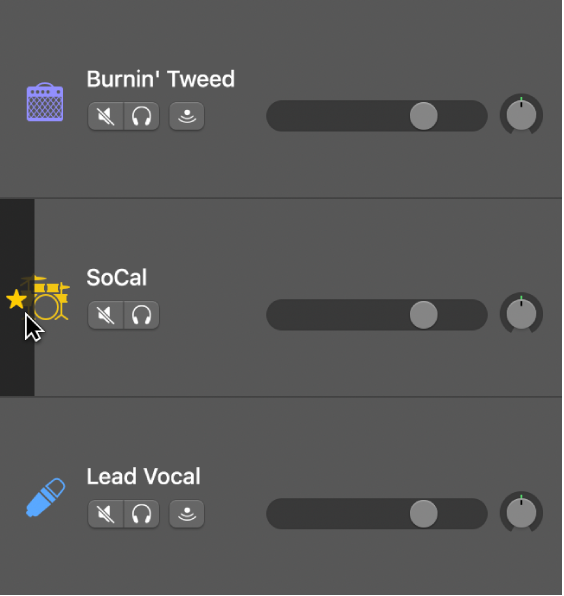
ทำให้แทร็กอื่นๆ ตรงกันกับแทร็กกรู๊ฟ
ใน GarageBand บน Mac ให้เลือกกล่องกาเครื่องหมายทำให้ตรงกันกับแทร็กกรู๊ฟที่ด้านซ้ายของส่วนหัวของแต่ละแทร็ก
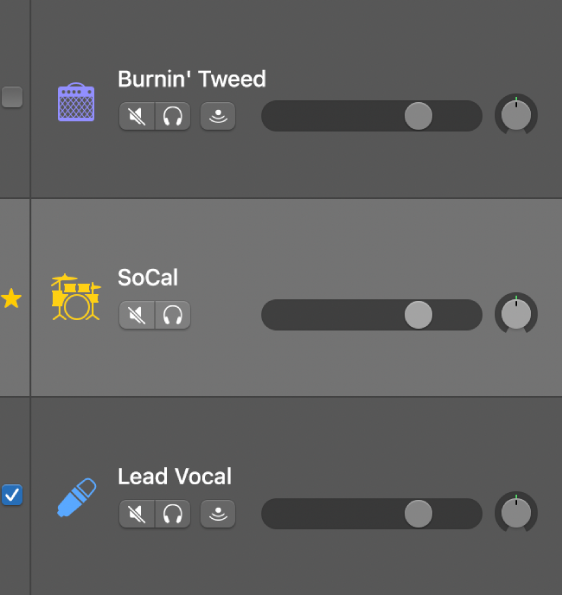
แทร็กที่ไม่ถูกเลือกจะไม่เข้ากันกับแทร็กกรู๊ฟ
ปิดแทร็กกรู๊ฟ
ใน GarageBand บน Mac ให้คลิกดาวในส่วนหัวของแทร็กกรู๊ฟปัจจุบันเพื่อเลิกเลือก
หมายเหตุ: ถ้าโปรเจ็กต์มี Apple Loop ลูปเดิมจะตามแทร็กกรู๊ฟ แต่การวนซ้ำของลูปจะไม่ตามแทร็กกรู๊ฟ